So aktivieren Sie die aktualisierte Funktion „Vorgeschlagene Aktionen“ in Windows 11 Build 25295
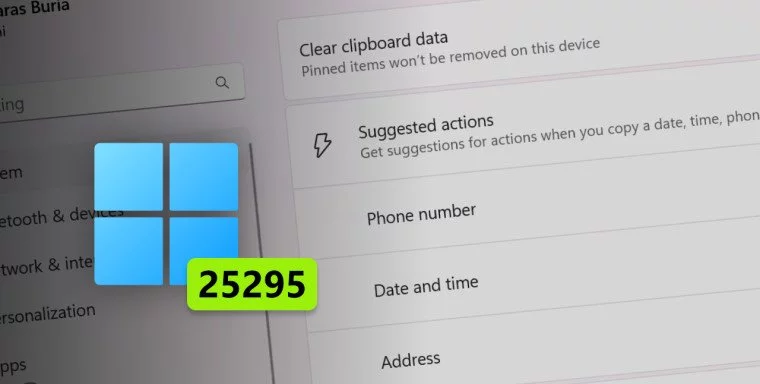
Microsoft verbessert die Funktion „Vorgeschlagene Aktionen“, die den Benutzer zu schnellen Aktionen auffordert, wenn er bestimmten Text im Betriebssystem markiert, wie z. B. das Anrufen einer ausgewählten Telefonnummer oder das Erstellen eines Kalendereintrags mit hervorgehobenem Datum oder Uhrzeit. Mit Windows 11 Build 25295 können Sie vorgeschlagene Aktionen für bestimmte Datentypen aktivieren oder deaktivieren.
Windows 11 Build 25295 verfügt über einen aktualisierten Abschnitt mit Einstellungen für die Zwischenablage, in dem Sie vorgeschlagene Aktionen anpassen können. Beispielsweise möchten Sie möglicherweise keine QuickInfos sehen, wenn Sie Telefonnummern hervorheben. Eine weitere Ergänzung in diesem Bereich ist die Adressunterstützung – Sie können eine Adresse auswählen und Windows 11 fordert Sie auf, eine Route in Ihrem Browser zu finden.
Wichtig : Erstellen Sie eine Sicherungskopie wichtiger Daten, bevor Sie versteckte Funktionen in früheren Builds von Windows 11 aktivieren. Möglicherweise treten Fehler, Instabilität oder Datenverlust auf, nachdem Sie die Aktivierung von Funktionen erzwungen haben, die Microsoft vor der Öffentlichkeit verbirgt.
So aktivieren Sie die aktualisierte Funktion „Vorgeschlagene Aktionen“ in Windows 11 Build 25295
1. Laden Sie ViveTool aus dem GitHub-Repository herunter.
2. Extrahieren Sie die Dateien an einen Ort Ihrer Wahl, z. B. C:\Vive.
3. Führen Sie Windows Terminal als Administrator aus und wechseln Sie zum Befehlszeilenprofil.
4. Navigieren Sie mit dem CD-Befehl zum ViveTool-Ordner. Beispiel: CD C:\Vive.
5. Geben Sie vivetool /enable /id:42623125 ein und drücken Sie die Eingabetaste. Dieser Befehl aktiviert die Einstellung in der Einstellungen-App.
6. Geben Sie vivetool /enable /id:41058795 ein und drücken Sie die Eingabetaste. Mit diesem Befehl können Sie Vorschläge mit Adressen verwenden.
7. Starten Sie Ihren Computer neu.
Wenn Sie alles zurücksetzen möchten, wiederholen Sie die obigen Schritte und ersetzen Sie /enable durch /disable im Befehl in den Schritten 5 und 6.